「ネットが遅い!!」
自宅でパソコンやスマホを使っている時、そう思ってイライラすることってありませんか?
我が家では、パソコンのネットはWi-Fi(無線LAN)で接続しているのですが、接続が遅かったり途切れたりしてイライラすることがしょっちゅうありました。
ちなみに我が家はマンションの一室です。
そして、夜の9時以降など他の部屋でもネットを使っているであろう時間帯にネットの速度が遅くなることが多かったです。
でも、ある簡単な方法で、一気にこの悩みは解決しました。
その方法とは、無線LANの電波を2.4GHzから5GHzに変えただけ。
この記事ではそれだけでネットが快適になった理由と設定のやり方を紹介します。
この記事の結論というか言いたいことは。
[st-kaiwa1]無線LANの設定をちょっと変えるだけで、ハッピーなネット生活を送ることができるようになるよ![/st-kaiwa1]
ということ。
それではさっそく紹介していきます。
2.4 GHzの無線LANが遅い理由
2.4 GHzの電波と5GHzの電波の本質的な違いというのは、僕もそこまで詳しいわけではないので分からないのですが、2.4GHzの電波は壁などがあっても広範囲に広がりやすく、5GHzの電波は壁などの障害物に弱く広範囲に広がりにくいという特徴があるようです。
そして、古くから使われているのが2.4GHzの電波なので、現時点では2.4GHzの電波はさまざまな機械で使われているんですね。
パソコンやスマホはもちろん、Bluetoothなど電波を発する通信機器。
さらには、電子レンジなど電波を発する家電製品も2.4GHzの電波を使っているのが一般的です。
こうした様々な機器で2.4GHzの電波が使われているとどういうことが起こるかというと、2.4GHzの電波が干渉しあいまくってしまいます。
具体的に我が家の電波状況を視覚的に表示すると、2.4GHzの電波はこんな感じです。
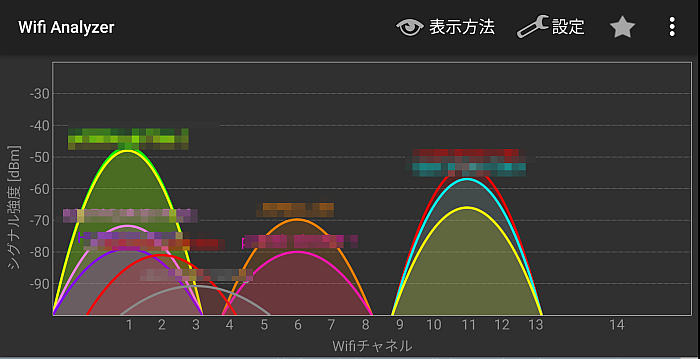
なんかゴチャゴチャして、干渉しあってる感じですよね。
マンションやアパートなどの集合住宅であれば、上下左右から、広範囲に広がる2.4GHzの電波が飛んで来ているというわけです。
これを見たら、電波が干渉してネットが遅くなったり途切れたりするのも当然だという気がしますよね。
ちなみに上のWi-Fiの電波を調べた画像は、Androidの「Wifi Analyzer」というアプリを使っています。
iPhoneの場合だと「Wi-Fi SweetSpots」というアプリなどでチェックするのが良いようです。
5GHzはなぜ快適?それは他の電波と干渉しないから
2.4GHzの電波は、よそから飛んできた電波と干渉しあってしまうということが分かりました。
それでは、5GHzの電波はどうかというと。
こちらが、我が家の同じ場所でチェックした5GHzの電波状況です。
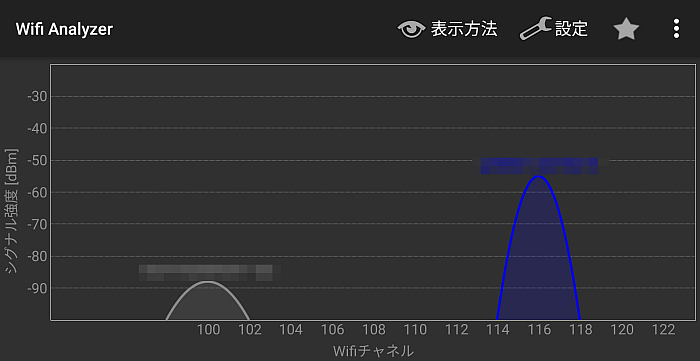
この図の青いグラフが我が家のWi-Fi。
さきほどの2.4GHzの電波状況と比べると、明らかにガラガラで干渉していない感じです。
5GHzの規格自体が2.4GHzと比べて新しいことに加えて、電波が広範囲に広がらないので、集合住宅などでもよそから飛んでくる電波を拾わないのですね。
我が家の場合は、パソコンで使用する電波を5GHzに変えることで、遅いとイライラしていたネット接続が一気に快適になりました。
Wi-Fiでのネット接続が遅かったり途切れたりして困っているという方は、電波の状況を一度確認してみて、電波が干渉していないか確認してみることをおすすめします。
Wi-Fiを5GHzに変更する方法
それでは、Wi-Fiの設定を5GHzに変更する方法を紹介します。
必要なものは、5GHzに対応している無線LANルーターと、5GHzの電波を受信できる機器です。
我が家で使っているルーターは「PR-500MI」というルーターで、NTT東日本でネット回線の開通をしてもらったときに設置されたもの。
このルーター、初期設定のままなんとなく使っていたので全然気づいていなかったのですが、3種類の帯域の電波を飛ばしていて、その3番目(SSID-3)が、5GHzだったのです。
もしかしたら、いま使っている無線LANルーターを確認してみたら、我が家のように実は5GHzに対応していたということもあると思います。
対応していなかった場合は、5GHzに対応した無線LANルーターを購入する必要があります。
Amazonで「無線LAN親機 5GHz」もしくは「無線LAN親機 デュアルバンド」などと検索して出てくるのが5GHzに対応した無線LANルーターです。
これとか
これなどが
レビューも良く価格も手頃で良さそうですね。
5GHzに対応した無線LANルーターを用意しても、電波を受信するパソコンなどの無線LAN子機が5GHzに対応していなければ、5GHzのWi-Fiを利用することができません。
子機が5GHzの電波を受信できるかどうか調べる手っ取り早い方法は、実際に5GHzの電波を受信できているかどうか確認してみることです。
Windowsであれば、画面右下にワイヤレスネットワーク接続の設定アイコンがあります。
このアイコンをクリックすると、受信したWi-Fi電波の一覧が表示されますので、この中に5GHzの電波があるかどうか確認します。
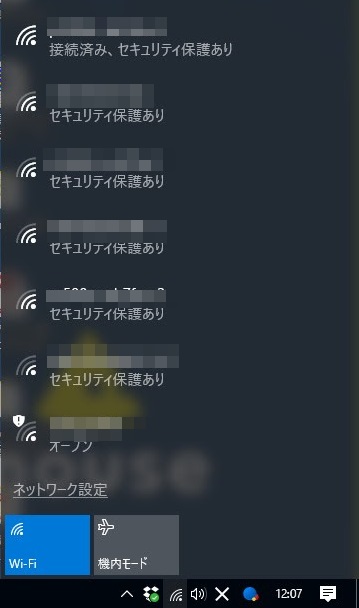
5GHzの電波のSSID(識別番号)が分かっていたらいいのですが、もし分からない場合は、プロパティでそのSSIDが使っているネットワーク帯域を確認することができます。
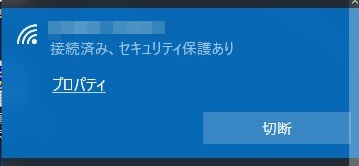
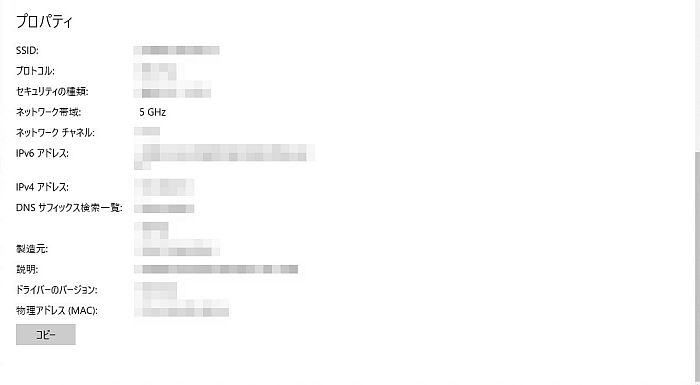
我が家で使っているパソコンでは、ほとんどが5GHzを受信することができたのですが、2011年ごろに購入したLenovoのノートパソコンでは5GHzを受信することができませんでした。
もし5GHzを受信することができなかった場合は、5GHzに対応したUSBの無線LAN子機を2000~3000円ほどで買うことができますので、こういうものを買えば大丈夫です。
おわりに
いかがでしたか?
Wi-Fiのネット接続が遅かったり途切れたりする場合、ほんのすこしの設定変更ですごく快適になるということを紹介しました。
とくに集合住宅では、2.4GHzは干渉しまくるので接続が悪くなるのも当然ですね。
今後、様々な機器で5GHzが増えていく可能性もありますが、今現在は5GHzはあまり利用されておらず、干渉することもほとんどありませんので、快適に使うことができると思います。
ネット接続でストレスを抱えている人はぜひ参考にしてみてください!






